Nesta Página
Atributos do Process Mining
Dataset - Atividades
A tela Atividades do Dataset permite visualizar, mapear, renomear e gerenciar a visibilidade das atividades no seu dataset carregado. Esta seção desempenha um papel crucial na configuração dos dados usados na análise de Process Mining.
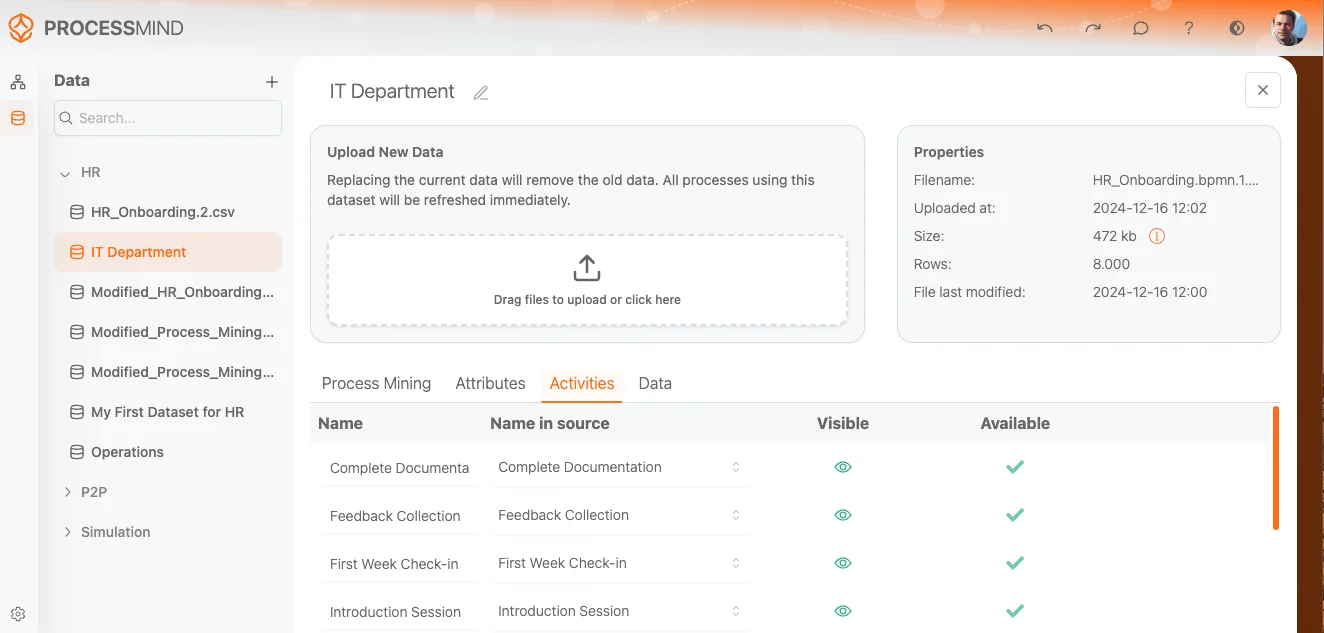
Seção de Atividades do Dataset
Esta seção oferece as seguintes funcionalidades para configurar atividades no seu dataset:
1. Nome
- Esta coluna lista os nomes das atividades que serão usados no Process Mining.
- Por padrão, os nomes das atividades são preenchidos automaticamente a partir do dataset, mas podem ser editados conforme necessário.
- Exemplo: Atividades como “Bloquear Item da Ordem de Compra”, “Registrar Fatura”, “Alterar Preço”.
2. Nome na Fonte
- Esta coluna mostra o nome da atividade correspondente como aparece no dataset original.
- Você pode mapear ou renomear atividades selecionando um valor diferente no menu suspenso.
- Exemplo: O nome da atividade “Excluir Item da Ordem de Compra” pode ser mapeado de outra coluna no dataset.
3. Visível
- Esta coluna determina se a atividade será visível na análise final.
- Um símbolo de verificação verde indica que a atividade está visível e será utilizada durante a análise do processo.
- Se uma atividade for irrelevante ou não necessária, você pode alternar sua visibilidade.
4. Possui Dados
- Esta coluna mostra se há dados válidos para a atividade no dataset.
- Um símbolo de verificação verde indica que existem dados para a atividade e estão disponíveis para análise.
Ações Principais
Mapear Atividades:
- Você pode mapear atividades para diferentes colunas no dataset clicando no menu suspenso sob a coluna Nome na Fonte. Isso é útil se o seu dataset contiver várias representações possíveis da mesma atividade.
Renomear Atividades:
- Edite a coluna Nome para renomear atividades para termos mais significativos ou reconhecíveis que correspondam à terminologia do processo da sua organização.
Ativar/Desativar Atividades:
- Alterne as marcas verdes de verificação sob a coluna Visível para ativar ou desativar atividades de serem incluídas na análise.
Passos Finais
- Após configurar as atividades, certifique-se de que as configurações corretas de mapeamento, nomeação e visibilidade foram aplicadas.
- Uma vez satisfeito, você pode passar para a próxima aba (como Data ou Process Mining) para concluir a configuração do dataset.
Ao configurar as atividades desta forma, você garante que a análise de Process Mining é ajustada aos eventos e atividades específicos relevantes para o seu dataset.